Odstraňte ochranu proti zápisu snadno a rychle
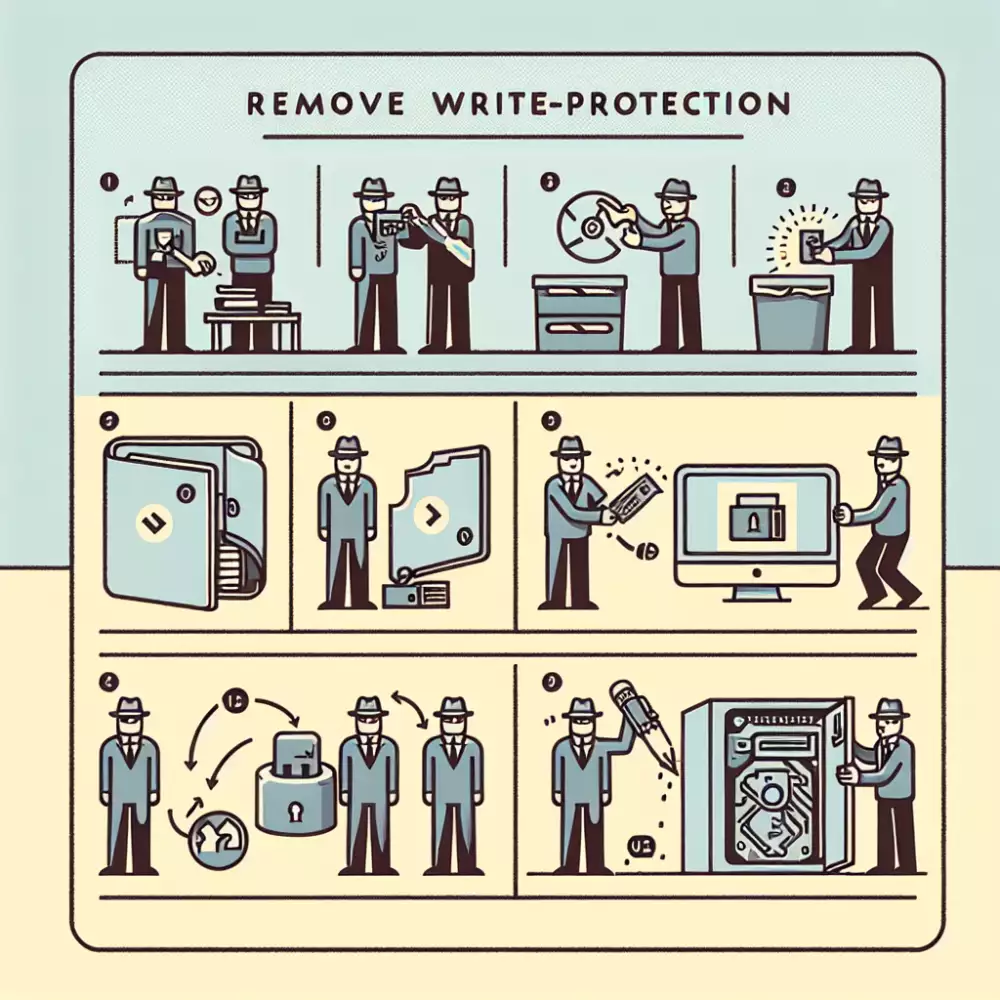
- Pochopení ochrany proti zápisu
- Kontrola fyzického přepínače
- Použití příkazového řádku
- Změna atributů souboru
- Odstranění ochrany z registru
- Formátování paměťového zařízení
- Použití softwaru třetích stran
- Odstraňování problémů s oprávněními
- Obnovení továrního nastavení zařízení
- Kontaktování technické podpory
Pochopení ochrany proti zápisu
Ochrana proti zápisu je funkce, která chrání data před smazáním nebo přepsáním. Může být použita na různých typech úložných zařízení, jako jsou paměťové karty, USB flash disky a pevné disky. Pokud je na zařízení nastavena ochrana proti zápisu, nelze na něj ukládat nové soubory ani upravovat ty stávající. To může být užitečné, pokud chcete zabránit náhodnému smazání nebo změně důležitých dat.
Existuje několik způsobů, jak odstranit ochranu proti zápisu. Než se ale o to pokusíte, je důležité zjistit, proč byla ochrana nastavena. Pokud si nejste jisti, je nejlepší obrátit se na odborníka.
Mezi běžné způsoby, jak odstranit ochranu proti zápisu, patří:
Použití přepínače ochrany proti zápisu: Některá úložná zařízení mají fyzický přepínač, který aktivuje nebo deaktivuje ochranu proti zápisu.
Formátování zařízení: Formátování zařízení vymaže všechna data a odstraní ochranu proti zápisu.
Použití nástroje pro správu disků: Nástroj pro správu disků je integrovaný nástroj systému Windows, který umožňuje spravovat disky a oddíly. Lze jej použít k odstranění ochrany proti zápisu z disku nebo oddílu.
Použití příkazového řádku: Příkazový řádek lze použít k provedení různých úkolů souvisejících se systémem, včetně odstranění ochrany proti zápisu.
Je důležité si uvědomit, že odstranění ochrany proti zápisu může vést ke ztrátě dat. Před pokusem o odstranění ochrany proti zápisu je proto vždy vhodné zálohovat důležitá data.
Kontrola fyzického přepínače
Než se pustíte do složitějších metod, zkontrolujte, zda váš paměťový nosič, ať už je to SD karta, USB flash disk nebo externí harddisk, nemá fyzický přepínač ochrany proti zápisu. Tento malý posuvný přepínač se obvykle nachází na boku zařízení. Pokud je přepínač v poloze „uzamčeno“, může bránit zápisu dat. Zkuste přepínač přesunout do opačné polohy. Někdy stačí i pouhé pohnutí přepínačem tam a zpět k obnovení funkčnosti. Pokud se vám i po této kontrole nedaří zapisovat data na vaše zařízení, bude potřeba prozkoumat další možnosti, jak odstranit ochranu proti zápisu. Nezoufejte, existuje několik dalších softwarových metod, které by vám mohly pomoci problém vyřešit.
Použití příkazového řádku
Příkazový řádek, ten tajemný černý obdélník s blikajícím kurzorem, může nahánět hrůzu, ale skrývá v sobě i nástroje pro odstranění ochrany proti zápisu. Nebojte se ho, s tímto návodem to zvládnete.
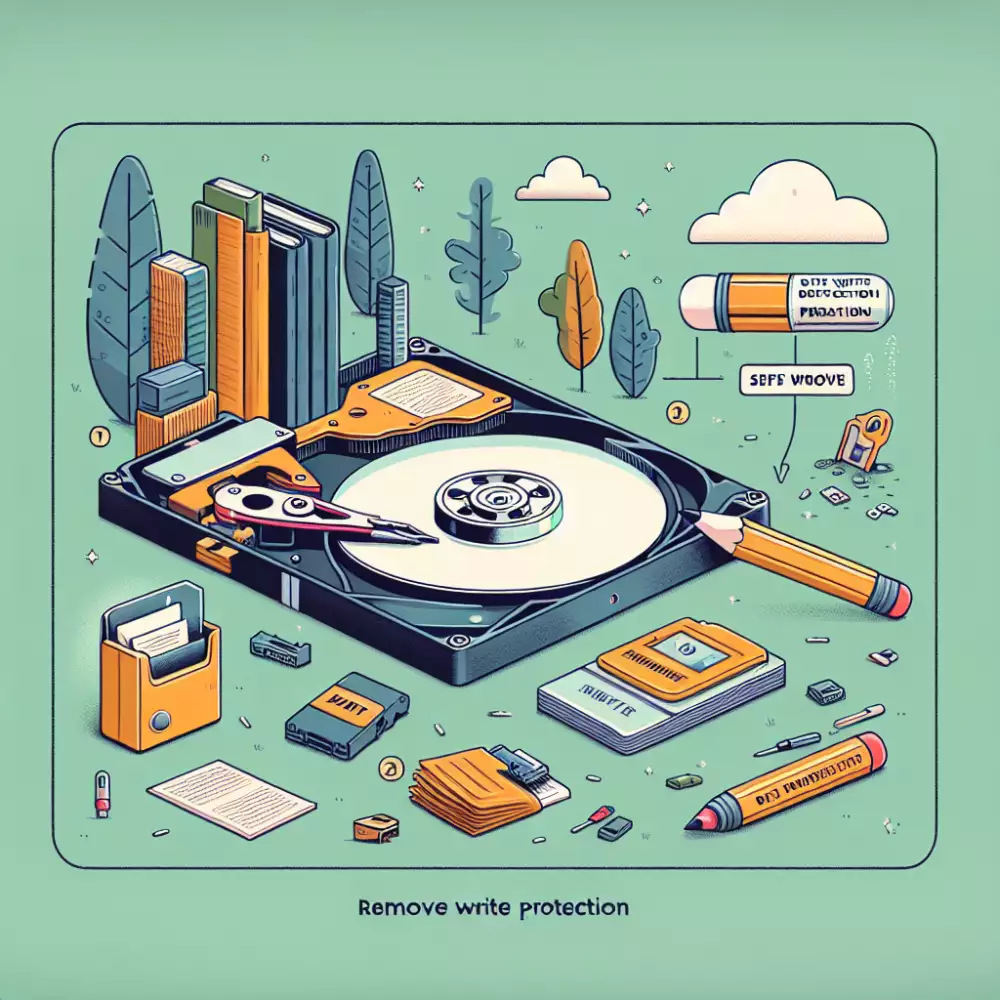
Nejprve spusťte příkazový řádek jako správce. Do vyhledávacího pole Windows napište "cmd" a pravým tlačítkem myši klikněte na "Příkazový řádek". Zvolte "Spustit jako správce".
Teď přijde na řadu příkaz Diskpart. Napište "diskpart" a potvrďte klávesou Enter. Zobrazí se vám nový řádek začínající "DISKPART>".
Pro zobrazení všech disků v počítači zadejte "list disk". Pečlivě si poznamenejte číslo disku s ochranou proti zápisu.
Nyní vyberte daný disk příkazem "select disk X", kde X nahraďte číslem disku. Buďte opatrní, vybrání špatného disku může mít za následek ztrátu dat.
Pro odstranění všech dat a oddílů z disku (a tím i ochrany proti zápisu) zadejte "clean". Tento krok je nevratný a smaže všechna data na disku!
Po dokončení procesu odpojte disk od počítače a znovu ho připojte. Ochrana proti zápisu by měla být pryč a vy budete moci disk opět používat.
Změna atributů souboru
Ochrana proti zápisu je užitečná funkce, která zabraňuje náhodnému smazání nebo změně souborů. Někdy ale potřebujete tuto ochranu odstranit, abyste mohli se souborem pracovat. Existuje několik způsobů, jak to udělat.
Než začnete, zkontrolujte, zda máte k souboru dostatečná oprávnění. Pokud je soubor součástí systému Windows, pravděpodobně budete potřebovat oprávnění správce.
Jedním z nejjednodušších způsobů, jak odstranit ochranu proti zápisu, je použít Průzkumníka souborů. Klikněte pravým tlačítkem myši na soubor a vyberte Vlastnosti. V záložce Obecné zrušte zaškrtnutí políčka Pouze pro čtení. Pokud je políčko zašedlé, pravděpodobně nemáte dostatečná oprávnění k jeho změně.
Pokud nemůžete změnit atribut souboru v Průzkumníkovi souborů, můžete zkusit použít příkazový řádek. Otevřete příkazový řádek jako správce a zadejte příkaz attrib -r "cesta k souboru". Nahraďte "cesta k souboru" skutečnou cestou k souboru, který chcete upravit.
Pokud stále nemůžete odstranit ochranu proti zápisu, může být soubor poškozen nebo infikován virem. V takovém případě zkuste soubor opravit pomocí specializovaného softwaru nebo jej naskenovat antivirovým programem.
"Ochrana proti zápisu je jako zámek na truhle s pokladem. Někdy je potřeba ten klíč najít, jindy stačí jen jemně s truhlicí zatřást."
Jindřich Dvorský
Odstranění ochrany z registru
Ochrana proti zápisu může být někdy pěkně otravná, zvlášť když potřebujete něco rychle uložit nebo upravit. Naštěstí existuje několik způsobů, jak se s tímto problémem poprat. Než se ale do něčeho pustíte, je důležité zjistit, proč je vlastně ochrana aktivní.

Někdy je to hardwarový problém. Zkontrolujte, jestli na paměťové kartě nebo USB disku není malý posuvník, který je potřeba přepnout. Pokud je posuvník v poloze "Lock", zařízení bude chráněno proti zápisu. Další možností je, že je váš disk nebo karta poškozená. V takovém případě bohužel pravděpodobně nepůjde s daty nic dělat.
Pokud je problém softwarového rázu, zkuste zkontrolovat nastavení oprávnění v počítači. Pravděpodobně nemáte dostatečná práva k zápisu na dané zařízení. V takovém případě budete muset požádat o pomoc správce počítače.
Formátování paměťového zařízení
Formátování paměťového zařízení, jako je USB flash disk, SD karta nebo externí pevný disk, může být řešením, pokud se potýkáte s ochranou proti zápisu, kterou nelze odstranit jinými způsoby. Formátování smaže všechna data na zařízení, proto si před pokračováním nezapomeňte zálohovat důležité soubory.
Existuje několik způsobů, jak formátovat paměťové zařízení.
Jeden ze způsobů je pomocí nástroje Správa disků ve Windows. Otevřete Správu disků vyhledáním "vytvořit a formátovat oddíly pevného disku" ve vyhledávacím poli na hlavním panelu. V okně Správa disků vyhledejte paměťové zařízení, které chcete formátovat. Klikněte na něj pravým tlačítkem myši a vyberte možnost "Formátovat". V okně formátování vyberte požadovaný systém souborů (obvykle FAT32 pro menší zařízení nebo NTFS pro větší) a potvrďte formátování.
Další možností je použít příkazový řádek. Spusťte příkazový řádek jako správce a zadejte příkaz "format /?" pro zobrazení dostupných možností. Pro formátování zařízení použijte příkaz "format X:", kde "X" je písmeno jednotky paměťového zařízení.
Pamatujte, že formátování je nevratný proces a smaže všechna data na zařízení. Před formátováním se ujistěte, že máte zálohu důležitých souborů.
Použití softwaru třetích stran
Existuje několik programů třetích stran, které vám mohou pomoci s odstraněním ochrany proti zápisu. Tyto programy obvykle fungují tak, že obejdou nebo odstraní příznak ochrany proti zápisu na úrovni softwaru. Mějte však na paměti, že použití softwaru třetích stran s sebou nese určitá rizika.
Vždy se ujistěte, že software stahujete z důvěryhodného zdroje, abyste předešli malwaru. Před použitím jakéhokoli softwaru třetích stran si pečlivě přečtěte recenze a hodnocení od ostatních uživatelů.
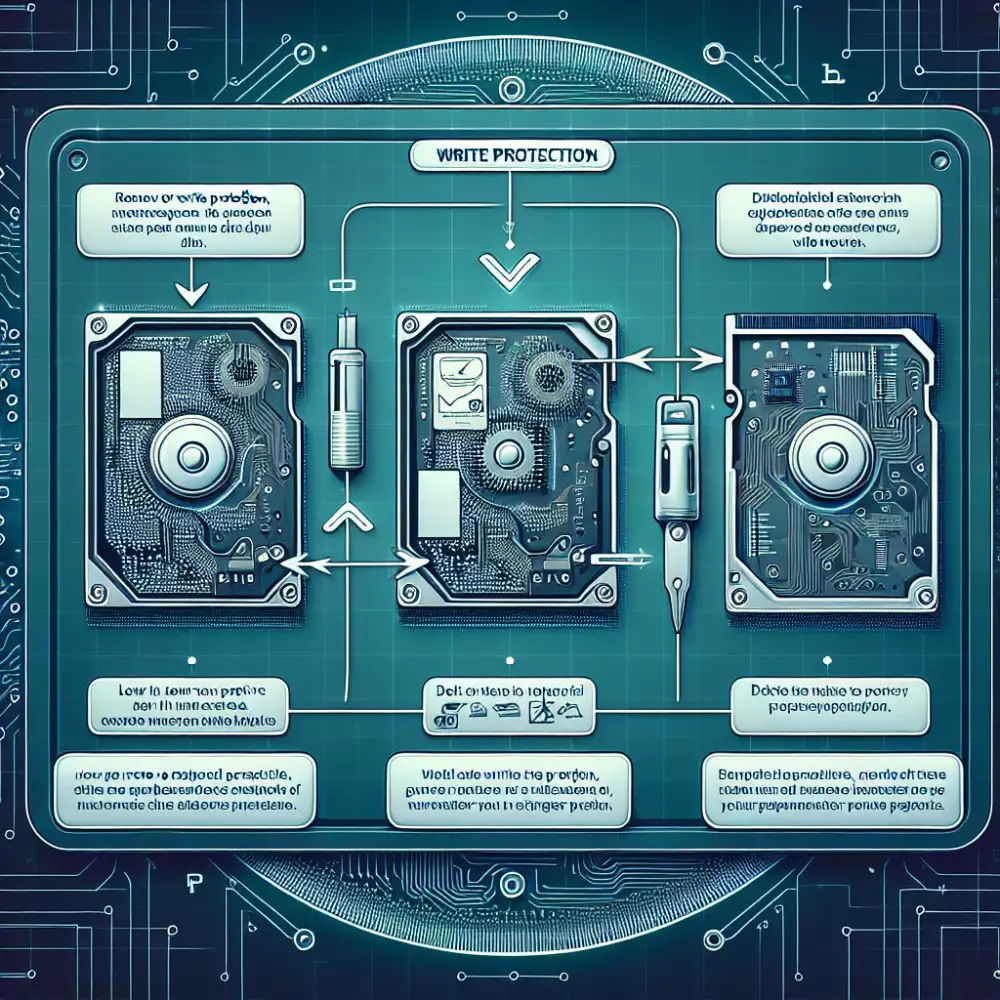
Pamatujte, že manipulace s ochranou proti zápisu může vést ke ztrátě dat nebo poškození zařízení. Před použitím jakéhokoli softwaru třetích stran si proto vždy zálohujte důležitá data. Pokud si nejste jisti, jak software používat, je vždy lepší vyhledat pomoc odborníka.
Odstraňování problémů s oprávněními
Občas se stane, že nemůžete uložit změny v souboru nebo složce, protože máte nastavenou ochranu proti zápisu. To může být frustrující, ale naštěstí existuje několik způsobů, jak tento problém vyřešit. Než začnete cokoli měnit, je důležité zjistit, co ochranu proti zápisu způsobuje. Může to být nastavení oprávnění pro soubor nebo složku, nebo může být problém s hardwarem, jako je například USB disk.
Pokud se jedná o problém s oprávněními, budete muset změnit nastavení zabezpečení pro daný soubor nebo složku. To provedete tak, že na soubor nebo složku kliknete pravým tlačítkem myši, vyberete "Vlastnosti" a poté kartu "Zabezpečení". Zde uvidíte seznam uživatelů a skupin, kteří mají k souboru nebo složce přístup. Chcete-li změnit oprávnění pro určitou skupinu nebo uživatele, vyberte ji a klikněte na tlačítko "Upravit". V okně "Oprávnění" můžete zaškrtnout políčka u akcí, které chcete povolit nebo zakázat.
Nezapomeňte, že změna oprávnění může mít vliv na bezpečnost vašeho systému. Pokud si nejste jisti, co děláte, je vždy nejlepší požádat o pomoc IT odborníka.
Obnovení továrního nastavení zařízení
Obnovení továrního nastavení zařízení je často nezbytným krokem, pokud se potýkáte s ochranou proti zápisu, kterou nelze běžnými prostředky odstranit. Tato akce smaže všechna data z vašeho zařízení, proto je nezbytné provést zálohu všech důležitých souborů, fotografií a videí. Obnovení továrního nastavení vrátí zařízení do stavu, v jakém bylo při zakoupení, a odstraní tak i případnou ochranu proti zápisu.
| Metoda | Účinnost | Obtížnost | Riziko poškození dat |
|---|---|---|---|
| Použití přepínače ochrany proti zápisu (pokud je k dispozici) | Vysoká | Velmi snadná | Nízké |
| Změna atributů souboru v operačním systému | Vysoká | Snadná | Nízké |
| Použití příkazového řádku (např. příkaz 'attrib') | Vysoká | Střední | Nízké |
Postup pro obnovení továrního nastavení se liší v závislosti na typu zařízení. Obecně lze říci, že je nutné vyhledat v nastavení zařízení sekci "Zálohování a obnovení" nebo "Systém a zařízení". V této sekci byste měli najít možnost "Obnovení továrních dat" nebo "Reset do továrního nastavení". Po spuštění procesu obnovení bude vaše zařízení restartováno a následně bude provedeno smazání dat a obnovení do továrního nastavení.
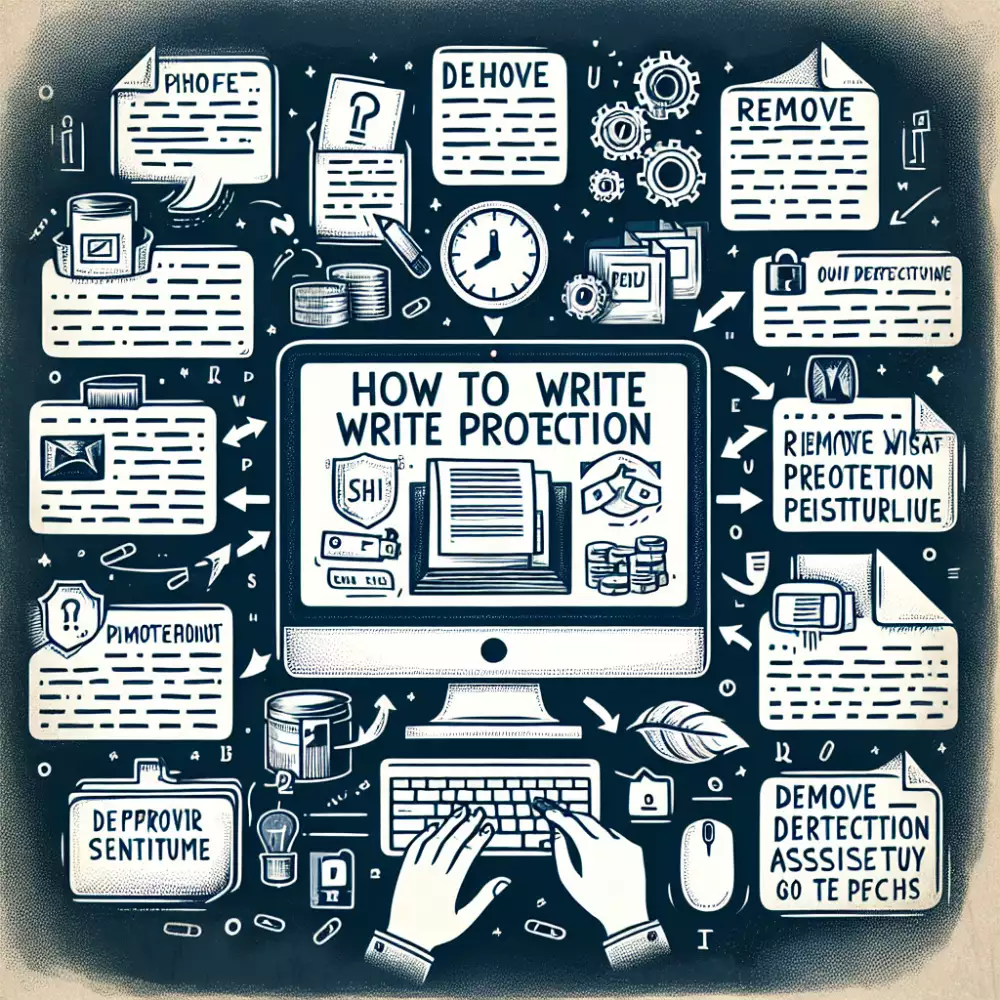
Před provedením obnovení továrního nastavení si pečlivě prostudujte návod k vašemu zařízení. V opačném případě riskujete ztrátu dat nebo poškození zařízení.
Kontaktování technické podpory
Nedaří se vám odstranit ochranu proti zápisu a náš návod nepomohl? Nezoufejte! Náš tým technické podpory je tu od toho, aby vám pomohl. Kontaktovat nás můžete telefonicky, e-mailem nebo prostřednictvím kontaktního formuláře na našich webových stránkách. Nezapomeňte nám prosím co nejpodrobněji popsat váš problém, typ zařízení a operační systém, který používáte. Čím více informací nám poskytnete, tím lépe vám budeme moci pomoci. Naši technici jsou vám k dispozici každý všední den od 8:00 do 16:00 hodin. Společně váš problém s ochranou proti zápisu určitě vyřešíme!
Publikováno: 21. 11. 2024
Kategorie: Technologie


